- CE-36329-3 dan CE-30002-5 kesalahan dapat muncul ketika pengguna coba luncurkan game PS4.
- Di sini kita membahas potensi resolusi untuk kedua masalah yang mengganggu ini.
- Jelajahi kami secara menyeluruh Perbaiki bagian untuk panduan yang lebih mendalam untuk berbagai masalah.
- ekstensif kami Pusat Permainan menyertakan lebih banyak informasi terkait, jadi pastikan untuk memeriksanya.

- CPU, RAM, dan Pembatas jaringan dengan pembunuh tab panas
- Terintegrasi dengan Twitch, Discord, Instagram, Twitter, dan Messenger secara langsung
- Kontrol suara bawaan dan musik khusus
- Tema warna khusus oleh Razer Chroma dan memaksa halaman gelap
- VPN dan Pemblokir iklan gratis
- Unduh Opera GX
Kesalahan PS4 CE-36329-3 dan CE-30002-5 adalah dua masalah yang serupa. Itulah pesan-pesan yang bisa muncul saat pengguna mencoba memulai game PS4 atau saat memainkannya.
Konsol menampilkan Sebuah kesalahan telah terjadipesan kesalahan yang termasuk CE-36329-3 atau CE-30002-5 kode.
Untuk memperbaiki kesalahan ini, lihat kemungkinan resolusi di bawah ini.
Bagaimana cara memperbaiki kesalahan pembaruan PS4 CE-36329-3, CE-30002-5?
1. Perbarui Perangkat Lunak Sistem
- Memulai PS4 dalam Mode Aman dengan menekan dan menahan tombol daya konsol selama sekitar tujuh detik hingga Anda mendengar dua bunyi bip.
- Setelah itu, hubungkan Gamepad DualShock 4 ke PS4 dengan kabel USB.
- Tekan tombol PS DualShock 4.
- Pada menu Safe Mode, pilih Perbarui Perangkat Lunak Sistem pilihan.
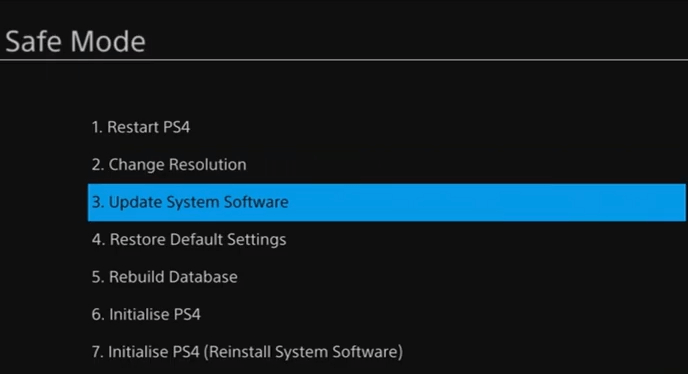
- Pilih Perbarui menggunakan Internet pengaturan.
- Ikuti panduan konsol untuk menginstal pembaruan.
Catatan: Beberapa pengguna mungkin perlu menyimpan firmware PS4 terbaru ke a stik USB untuk memperbarui konsol dalam Safe Mode. Anda dapat mengunduh firmware dari Halaman Pembaruan Perangkat Lunak Sistem PS4.
2. Pilih opsi Bangun Kembali Basis Data

- Mulai PlayStation 4 dalam Safe Mode persis seperti yang dicakup untuk perbaikan pertama.
- Pilih Bangun kembali Basis Data pilihan pada menu Safe Mode.
- Ikuti petunjuk di layar untuk menyelesaikan proses.
3. Instal ulang game yang muncul kesalahan
- Pilih Pengaturan di PS4 Anda untuk membuka menu di bidikan langsung di bawah
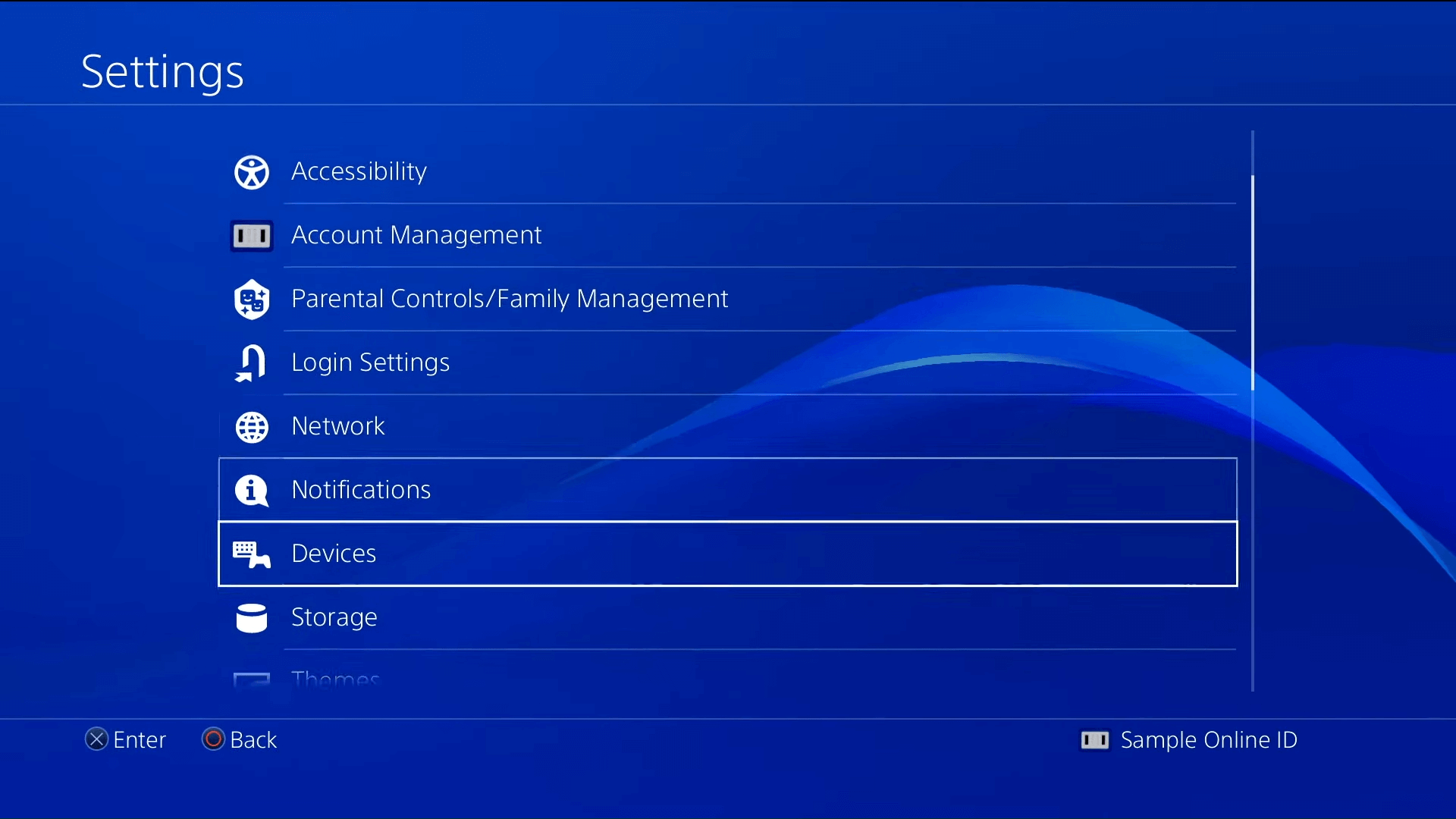
- Pilih AplikasiSimpan Manajemen Data dan Data Tersimpan di Penyimpanan Sistem pilihan untuk membuat cadangan data Anda.
- Pilih Penyimpanan pada menu Pengaturan untuk mencopot pemasangan game.
- Pilih Aplikasi untuk membuka daftar aplikasi dan game.

- Pilih game yang akan dihapus, dan tekan tombol Pilihan tombol pada gamepad Anda.
- Setelah itu, pilih Menghapus pilihan.
4. Inisialisasi PlayStation 4
- Cadangkan data Anda terlebih dahulu.
- Kemudian nyalakan PS4, dan pilih Pengaturan.
- Pilih Cadangkan dan Pulihkan dan Cadangkan PS4 pilihan.
- Pilih data yang akan dicadangkan.
- Pilih Lanjut untuk melanjutkan.
- Pilih Cadangkan pilihan, dan tekan X pada panel kontrol Anda.
- Matikan PlayStation 4 Anda, dan lepaskan drive USB.
- Selanjutnya, restart PS4 dalam Safe Mode.
- Pilih yang keenam Inisialisasi PS4 pilihan.
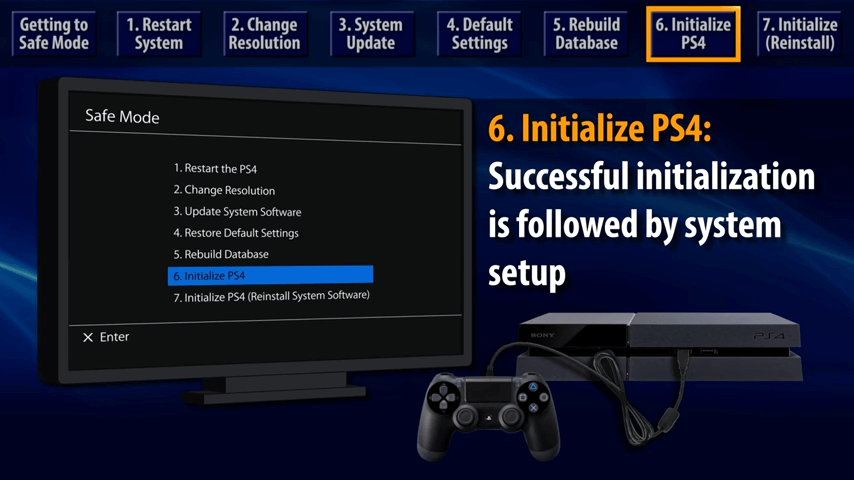
- Setelah menginisialisasi konsol, Anda harus masuk ke akun Jaringan PlayStation Anda lagi.
5. Format hard drive eksternal Anda untuk PlayStation 4
- Pilih Pengaturan di Dasbor PS4 (khusus untuk kesalahan CE-30002-5 dan pengguna dengan hard drive PS4 eksternal).
- Pilih Perangkat pada menu Pengaturan.
- Pilih Perangkat Penyimpanan USB dan kemudian drive eksternal untuk memformat.
- Selanjutnya, pilih Format sebagai Penyimpanan yang Diperpanjang pilihan dan Lanjut untuk melanjutkan.

- Pilih Format dan Iya untuk mengkonfirmasi.
- Pilih baik ketika drive telah diformat.
- Pindahkan game dari penyimpanan sistem ke penyimpanan tambahan.
- Perhatikan bahwa memformat hard drive eksternal juga akan menghapus datanya. Jadi, beberapa pengguna mungkin ingin mencadangkan hard drive eksternal mereka terlebih dahulu.
Ini adalah beberapa perbaikan yang lebih mungkin untuk kesalahan CE-36329-3 dan CE-30002-5 PS4.
Jika perlu, Anda dapat meminta agen dukungan untuk resolusi lebih lanjut melalui obrolan langsung di Situs dukungan PlayStation 4.
![Fix: Konten ini tidak dapat dipilih saat ini [PS4]](/f/324d28d09b99f0acef8f0c578ac2c074.jpg?width=300&height=460)

![[Memperbaiki] Kesalahan PS4 Su-30625-6, SU-42481-9 (Perbarui kesalahan)](/f/a06667b8c7a9bcb79b18dfdf46565a36.jpg?width=300&height=460)